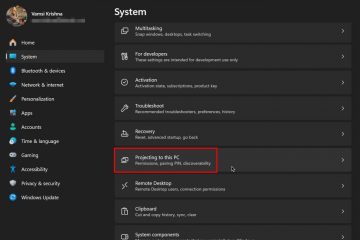Pe Windows 11 build 25211 și versiunile superioare, acum puteți activa o previzualizare a noii pagini de setări pentru caracteristica „Widget-uri” de pe computerul dvs. În viitoarele versiuni de actualizări, intenționați să se separe selectorul de widget-uri din setări și, la momentul respectiv, adăugați noi opțiuni pentru a controla experiența cu widget-uri. De exemplu, acum veți putea dezactiva deschiderea panoului de widget-uri când treceți cu mouse-ul pe pictograma vreme în bara de activități. Și veți putea pentru a dezactiva notificările insignelor și conținutul dinamic pentru a reduce distracția.
Dacă doriți să folosiți noua funcție, puteți utiliza un instrument terță parte numit „ViVeTool” creat de Rafael Rivera și Lucas pe GitHub, pentru a activa opțiunea pe computer.
Acest ghid vă va învăța pașii pentru a activa această nouă funcție pe Window s 11.
Activați setările widget-urilor pe Windows 11
Pentru a activa noile setări pentru panoul de widget-uri pe Windows 11, urmați acești pași:
ecran numai @media și ( lățime minimă: 0px) și (înălțime minimă: 0px) { div[id^=”bsa-zone_1659356193270-5_123456″] { lățime minimă: 300px; înălțime minimă: 250px; } } Ecran numai @media și (lățime minimă: 640 px) și (înălțime minimă: 0 px) { div[id^=”bsa-zone_1659356193270-5_123456″] { lățime minimă: 120 px; înălțime minimă: 600px; } }
Descărcați fișierul ViveTool-vx.x.x.zip pentru a activa setările Widgets.
Faceți dublu clic pe folderul zip pentru a-l deschide cu File Explorer.
Dați clic pe butonul Extrageți tot.
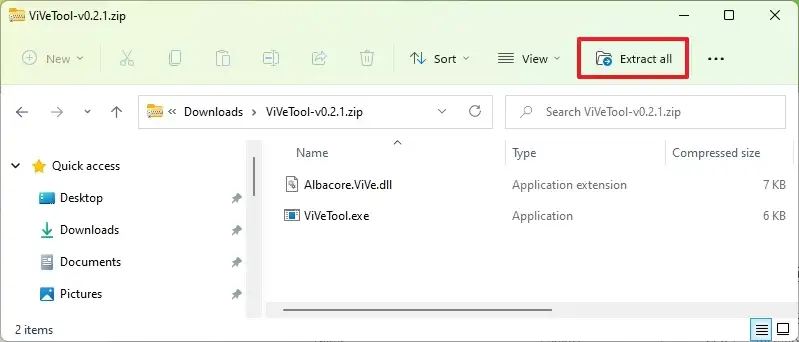
Faceți clic pe butonul Extragere.
Copiați calea către dosar.
Deschideți Start.
Căutați Prompt de comandă, faceți clic dreapta rezultatul de sus și selectați opțiunea Run as administrator.
Tastați următoarea comandă pentru a naviga la folderul ViveTool și apăsați pe Enter:
cd c:\folder\path\ViveTool-v0.3.1
În comandă, nu uitați să schimbați calea în th folderul cu calea dvs..
Tastați următoarea comandă pentru a activa noua pagină de setări pentru widget-uri și apăsați pe Enter:
vivetool/enable/id:38652916
Reporniți computerul.
După ce finalizați pașii, data viitoare când faceți clic pe meniul de profil, setările Widget-urilor se vor deschide cu noile opțiuni disponibile.
Dacă vă răzgândiți, puteți anula modificările cu aceleași instrucțiuni, dar la pasul nr. 10, asigurați-vă că utilizați aceste comenzi: vivetool/disable/id:38652916și apoi reporniți dispozitivul.
numai @media ecran și (lățime minimă: 0px) și (înălțime minimă: 0px) { div[id^=”bsa-zone_1659356403005-2_123456″] { lățime minimă: 300px; înălțime minimă: 250px; } } Ecran numai @media și (lățime minimă: 640 px) și (înălțime minimă: 0 px) { div[id^=”bsa-zone_1659356403005-2_123456″] { lățime minimă: 300 px; înălțime minimă: 250px; } }